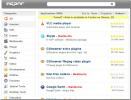Linux'ta Nvidia Beta Sürücüsünü Yükleme
Nvidia en iyi grafik kartlarını yapıyor ancak şu anda Linux kullanıcıları kararlı Linux sürücülerini kullanmakta zorlanıyorlar. Başlangıçta, Linux için kararlı sürücüleri bulunan bu grafik kartları için büyük destek vardı. O zamandan beri kötüleşti. Yeni GTX 10 serisi kartları kullananlar aksaklıklar yaşıyor ve mükemmel performanstan daha az. Bu nedenle, bu GPU'lara sahip Linux kullanıcılarının mevcut beta sürücülerini kullanmayı düşünmeleri gerekir. Beta sürücüsü kararlı olandan daha hızlı güncellenir, bu nedenle düzeltmeler daha erken gerçekleşir. Ayrıca, beta sürümündeki Nvidia kullanıcıları daha hızlı bir şekilde uygulanan daha yeni özellikler bulacak ve sorunlar da daha hızlı çözülecek. Açık kaynak sürücülerini nasıl devre dışı bırakabileceğiniz ve Nvidia beta sürücüsünü Linux'a nasıl yükleyebileceğiniz aşağıda açıklanmıştır.
Kara Liste Açık Kaynak Sürücüleri Önyükleme Sonrası
Linux çekirdeği varsayılan olarak Linux grafik kartlarını destekler. Bu, açık kaynak kodlu Nouveau sürücüsü ile yapılır. Nvidia GPU'lardaki çoğu Linux kullanıcısı için bu sürücü iyi iş çıkarır ve tescilli sürücüye geçmeye gerek yoktur. Unutmayın, bu sürücünün zaten çalışıyor olsa da, söz konusu olduğunda bazı ciddi performans sorunları var video oyunları, video düzenleme ve temelde ileri teknoloji video kartları ve yüksek verim.
Ne yazık ki, Nouveau çekirdek sürücüsünü yerinde bırakmak şu anda mümkün değil. Bunun nedeni, yüklemek üzere olduğumuz sürücüyle çakışmasıdır. Çekirdeğin çalıştıramaması için kaldırılması gerekir.
Çekirdek sürücüsünü kara listeye almak için bir kök kabuk kazanın:
sudo -s
Ardından, Nano metin düzenleyicisine girin ve bir yapılandırma dosyası oluşturun. Linux'un ne yapacağını bilmesi için buna ihtiyaç vardır.

sudo nano /etc/modprobe.d/disable-nouveau.conf
İlk olarak, bunu dosyaya ekleyin:
kara liste nouveau
Ardından Giriş bir sonraki satıra geçmek ve bu metni eklemek için:
nouveau mod kümesi = 0
Kara liste yapılandırma dosyasını düzenledikten sonra, klavyedeki CTRL + O tuşlarına basarak Nano metin düzenleyicisini kaydedin ve ardından onaylamak için Enter'a dokunun.
Bilmeyenler için: Aslında bu sürücüyü kalıcı olarak kaldırmıyoruz. Bunun yerine, Nouveau çekirdek sürücüsünün kara listeye alınacağı ve başlangıçta yüklenmesi önlenecek. Nvidia grafik kartı karıştırılmayacak ve her iki sürücüyü de yüklemeye çalışmayacak. Çoğu kullanıcı kararlı Nvidia sürücülerini grafik yükleyicilerinden (Ubuntu sürücü yükleyicisi gibi) yüklediğinde, açık kaynak sürücüsü otomatik olarak kara listeye alınır. Aslında aynı şeyi yaptık.
Kara Liste Açık Kaynak Sürücüleri Önyükleme Öncesi
Nouveau sürücüsünün önyükleme sırasında devre dışı bırakılması gerekir. Bu, varsayılan Grub yapılandırmasını düzenleyerek yapılabilir.
sudo nano / etc / default / grub
Editör'de, GRUB_CMDLINE_LINUX_DEFAULT =
Nano kullanarak yapıştırın:
rdblacklist = Nouveau
Yapıştırılan kod şöyle görünmelidir:

Şununla yeni bir Grub yapılandırma dosyası oluşturun:
sudo grub-mkconfig -o /boot/grub/grub.cfg.
Son olarak, makineyi yeniden başlatın. Linux RAM'de belirli şeyleri çalıştıracağından ve değişikliklerin gerçekleşmesi için yeniden başlatılması gerektiğinden bu gereklidir.
Çekirdek Üstbilgilerini Yükleme / Sürücü İndirme
Linux'ta, “Linux üstbilgileri” olarak bilinen bir teknoloji sayesinde çekirdek modüllerini derlemek her zamankinden daha kolay. Bu araç, Linux'un geçerli sürümüyle eşleşen bir çekirdek modülünün derlenmesini mümkün kılar. Linux çekirdeği sistemde her güncellendiğinde, başlıklar da güncellenir. Ne yazık ki, günümüzde çoğu Linux dağıtımında yazılımın nasıl kurulduğundan dolayı, başlıklar nadiren kurulur. Bunun nedeni, insanların her şey genellikle kutudan çıktığı için nadiren modül oluşturup kurması gerektiğidir.
Aşağıdaki komutla başlıkları yükleyin. Linux dağıtımınıza uygun olanı seçin.
Ubuntu / Linux Mint / İlköğretim / Debian vb.
sudo apt linux başlıkları yükle
Arch Linux / Manjaro vb.
sudo pacman -S çekirdek başlıkları
fötr şapka
sudo dnf kernel-header kernel-devel -y kur
Açık Suse
sudo zypper install kernel-headers kernel-devel
Sürücüyü İndirme
Beta sürücüsü Nvidia tarafından Linux dağıtımlarının devam edebileceğinden çok daha hızlı yayınlandı. Linux'taki yazılım depolarının çoğu her sürümü etkili bir şekilde dondurur. Bu, yeni yazılımların yalnızca birkaç ayda bir eklenebileceği anlamına gelir. Bu nedenle bu kılavuzda sürücüyü Linux dağıtım geliştiricileri yerine doğrudan üreticiden indireceğiz.
Nvidia web sitesine gidin, işletim sistemi altında Linux'u seçin. Ardından, grafik modelinizi seçin ve “Önerilen / Beta” altında beta seçeneğini belirleyin. Sürücünün en son sürümünü indirin.
Kurulum Hazırlığı
Nvidia sürücüsü, yükleyici izinleri değiştirilene kadar (yürütülebilir olarak işaretlenir) yüklenemez. İlk olarak, İndirme dizinini girin:
cd ~ / Yüklemeler
Ardından, yürütülebilir olarak işaretleyin.
sudo chmod + x * .run
Yükleyici hazır olduğunda, yükleyicinin çalışması için GUI'yi devre dışı bırakabileceğiz:
sudo -s rm /etc/systemd/system/default.target ln -sf /lib/systemd/system/multi-user.target /etc/systemd/system/default.target
Nvidia Beta Sürücüsünü Yükle
Hazırlık bölümünde grafik arayüz devre dışı bırakıldı. Sonuç olarak, kullanıcı TTY modundadır. Kullanıcı adınızla giriş yapın. Ardından, bir kök kabuk kazanın:
sudo -s
Ardından, .run dosyasının bulunduğu yere gidin.
cd / ana sayfa / kullanıcı adı / Yüklemeler /
Ardından, yükleyiciyi aşağıdakilerle yürütün:

./*.Çalıştırmak
Nvidia yükleyicisindeki talimatları izleyin ve DKMS desteğini etkinleştirmeyi kabul ettiğinizden emin olun.
Kurulum tamamlandığında, GUI arayüzünü yeniden etkinleştirmek için aşağıdakileri girin:
rm /etc/systemd/system/default.target ln -sf /lib/systemd/system/graphical.target /etc/systemd/system/default.target
Grafik arayüzü yeniden etkinleştirildiğinde, makineyi yeniden başlatın. Bilgisayar yeniden oturum açtığında, Nvidia GPU beta sürücüleri sistemde mükemmel bir şekilde çalışır.
Arama
Yakın Zamanda Gönderilenler
Gnome'un Mac, Windows veya Unity gibi görünmesi
Gnome Kabuğu, bir sürü alana izin veren bir masaüstü ortamıdır. öze...
Appnr'de Ubuntu Linux için Tonlarca Uygulama Bulun
Bir Windows yazılımı mı arıyorsunuz, sorun değil. Ubuntu üzerinde ç...
Sanatçı: Arama Kodu Parçacıkları, Grafikler, Web Sitesi Şablonları ve Daha Fazlası
Belirli bir resim, video, kod veya şablon için birden fazla sitede ...